ifconfig命令用于配置和管理网络接口,包括接口的IP地址、子网掩码、网关、以及其他网络配置参数。在本篇文章中,我们将详细介绍如何使用ifconfig命令来配置静态IP。
- ifconfig命令概述
ifconfig命令是Linux系统中用于配置、管理网络接口的命令,可以显示当前系统中所有网络接口的配置信息,并进行相应的配置。 - ifconfig命令的基本用法
要使用ifconfig命令配置静态IP,首先需要打开终端,并以root用户或具有管理员权限的用户身份登录系统。
使用以下命令来查看当前系统中的网络接口和配置信息:
ifconfig
以上命令会显示系统中所有网络接口的配置信息,例如eth0、eth1、wlan0等。
- 禁用网络接口
在配置静态IP之前,可能需要先禁用当前正在使用的网络接口,以确保配置的顺利进行。使用以下命令禁用网络接口(以eth0为例):
ifconfig eth0 down
这会使eth0网络接口停止工作。
- 配置IP地址
在ifconfig命令中,可以使用以下语法来配置IP地址:
ifconfig [网络接口名称] [IP地址] netmask [子网掩码]
接下来,以示例进行说明。假设我们要将eth0网络接口的IP地址配置为192.168.0.100,子网掩码为255.255.255.0,那么可以使用如下命令进行配置:
ifconfig eth0 192.168.0.100 netmask 255.255.255.0
这将在eth0上配置IP地址。
- 配置网关
网关是指一台连接多个子网络的计算机或路由器,它是数据包传输的出口。要配置网关,可以使用以下命令:
route add default gw [网关IP地址]
接下来,以示例进行说明。假设我们要将网关配置为192.168.0.1,那么可以使用如下命令进行配置:
route add default gw 192.168.0.1
这将将192.168.0.1设置为默认网关。
- DNS配置
DNS(Domain Name System)用于将域名解析为IP地址。如果需要配置DNS服务器,可以编辑/etc/resolv.conf文件,并添加以下行:
nameserver [DNS服务器IP地址]
例如,如果要使用Google的公共DNS服务器(8.8.8.8和8.8.4.4),可以将以下行添加到/etc/resolv.conf文件中:
nameserver 8.8.8.8
nameserver 8.8.4.4
这将配置系统使用Google的公共DNS服务器。
- 激活网络接口
完成以上步骤后,我们需要激活网络接口以使其生效。使用以下命令激活网络接口(以eth0为例):
ifconfig eth0 up
这将使eth0网络接口重新启动并应用新的配置。
- 检查配置
使用以下命令可以检查网络接口的配置信息,以确保配置已正确应用:
ifconfig [网络接口名称]
例如,要检查eth0接口的配置信息,可以使用以下命令:
ifconfig eth0
以上命令将显示eth0接口的IP地址、子网掩码、网关等信息。
- 永久保存配置
以上步骤中配置的IP地址和其他网络配置参数在系统重启后将失效。如果要使配置永久保存,可以编辑网络接口配置文件。
网络接口配置文件通常位于/etc/network/interfaces或/etc/sysconfig/network-scripts/目录中,具体取决于使用的Linux发行版。
找到相应的配置文件,并使用任何文本编辑器打开它,添加以下行:
iface [网络接口名称] inet static
address [IP地址]
netmask [子网掩码]
gateway [网关IP地址]
例如,在Ubuntu系统中,打开/etc/network/interfaces文件,并将以下行添加到文件末尾:
iface eth0 inet static
address 192.168.0.100
netmask 255.255.255.0
gateway 192.168.0.1
这将使配置在系统重新启动后仍然有效。
- 总结
通过ifconfig命令,我们可以轻松地配置静态IP地址、子网掩码、网关和DNS服务器等网络参数。使用ifconfig命令的基本步骤包括禁用网络接口、配置IP地址、配置网关、配置DNS服务器,并最后激活网络接口并检查配置。为了使配置永久保存,在适当的网络接口配置文件中添加相应的配置。这些步骤将帮助您正确配置静态IP,以便您的系统可以与其他设备正确通信,并充分利用网络资源。
-
IP
+关注
关注
5文章
1701浏览量
149498 -
网关
+关注
关注
9文章
4444浏览量
51052 -
网络接口
+关注
关注
0文章
85浏览量
17207
发布评论请先 登录
相关推荐




 ifconfig配置静态ip命令
ifconfig配置静态ip命令


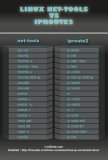
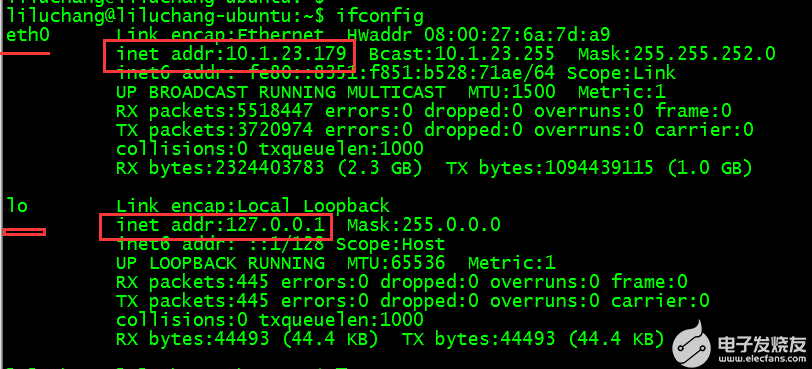










评论